Blurbでフォトブックを作ろうソフト編2です。
今回は基本画面の説明です。
前回までの記事はこちらをご覧ください。
前回まではログインとかその最初の部分ですが、今回はソフトの基本画面を見ていきます。
なお、これからソフトを使っていくにあたって、
右クリック
Ctrl+Z(戻る)
出来れば
Ctrl+C(コピー)
Ctrl+X(切り取り)
Ctrl+V(貼り付け)
以上は最低限使えるようにして下さい。
右クリックでコピーを始めとしたCtrlを使ったショートカットやその他の機能を使いますので、絶対です。
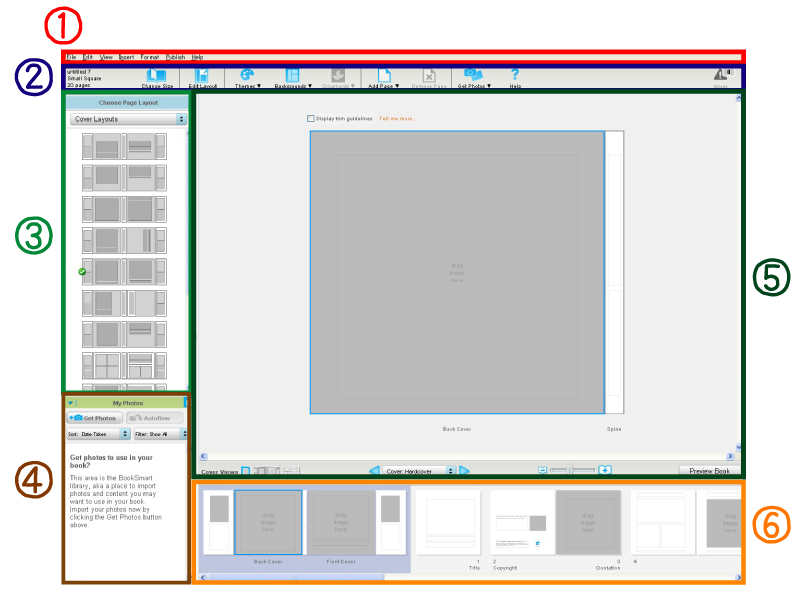
ソフトを選ぶと大体こんな感じで画面が見れます。
1~6までに分けることが出来るのですが、簡単に説明すると、
1:メニューバー
オートセーブなので基本注文までは触る必要がありません。
触らなくても大丈夫ですが、唯一使うとすれば、最初の画面を出せなくなった場合はここで切り替える必要が出てきます。
後はテンプレートのインポートくらい?とりあえず触らなくて良いです。
2:ツールバー
ここも基本的に使わなくていけます。
他のところで補えるのでわかれば触って下さい。
ちなみに右上の「Issues」というのは問題が起これば問題の数だけここの数字が増えます。
大体問題が起こる場合は文字が多くて入ってませんよという内容だと思われます。
3:テンプレートを選ぶ箇所
ここは重要です。また後で触れますが、そのページのテンプレートをここで選びます。
4:写真の取り込みと整理
・写真を取り込む
・写真を整理する
・写真を並び替える
ここで写真絡みのことをします。
5:レイアウト画面
実際写真をレイアウトするメイン画面です。
3番のテンプレートで位置を決めて5番で細かく写真をレイアウトしていくのが基本です。
6:ページ一覧
ページ一覧です。
1の項目を使わないため、ページを増やすことはここで行います。
続きます。
